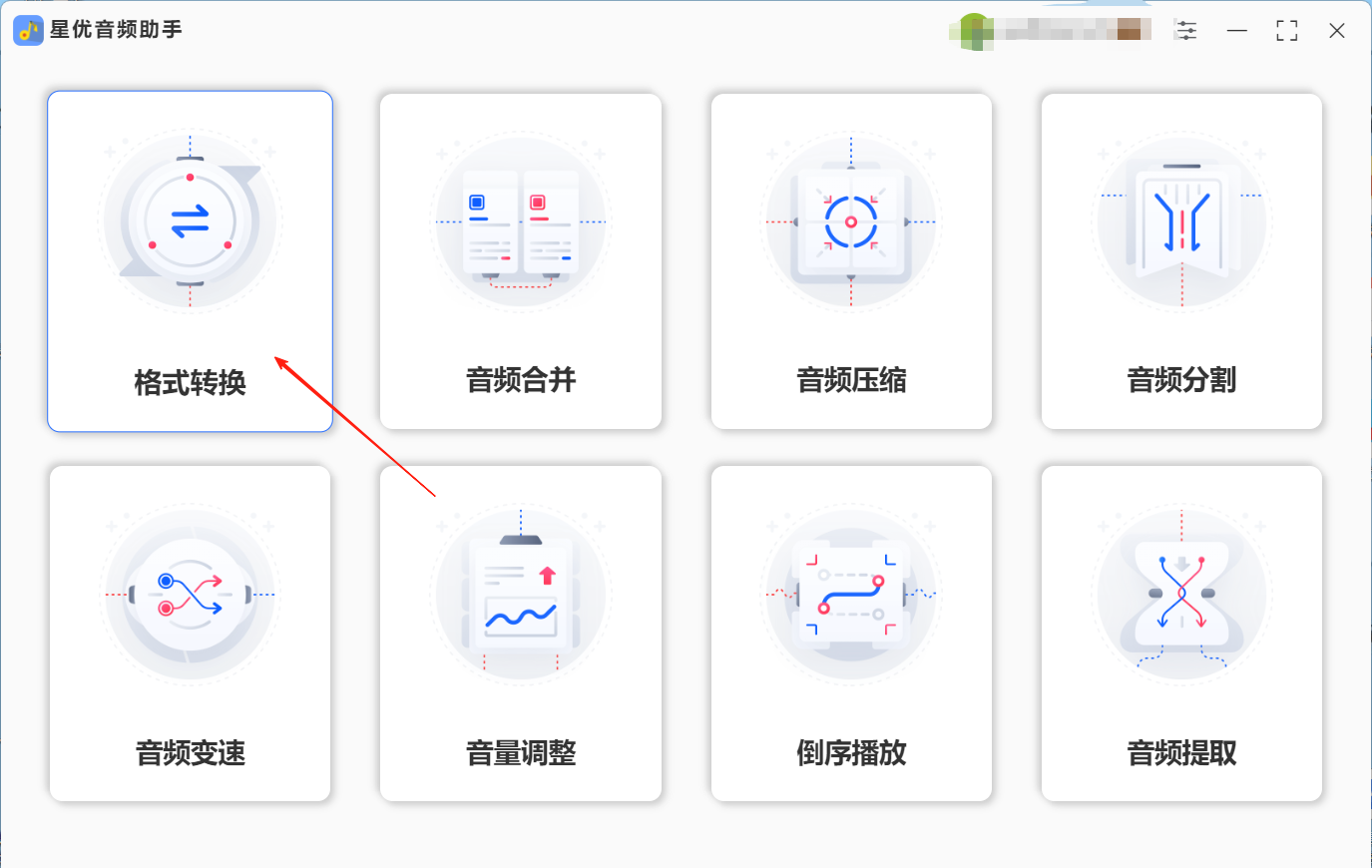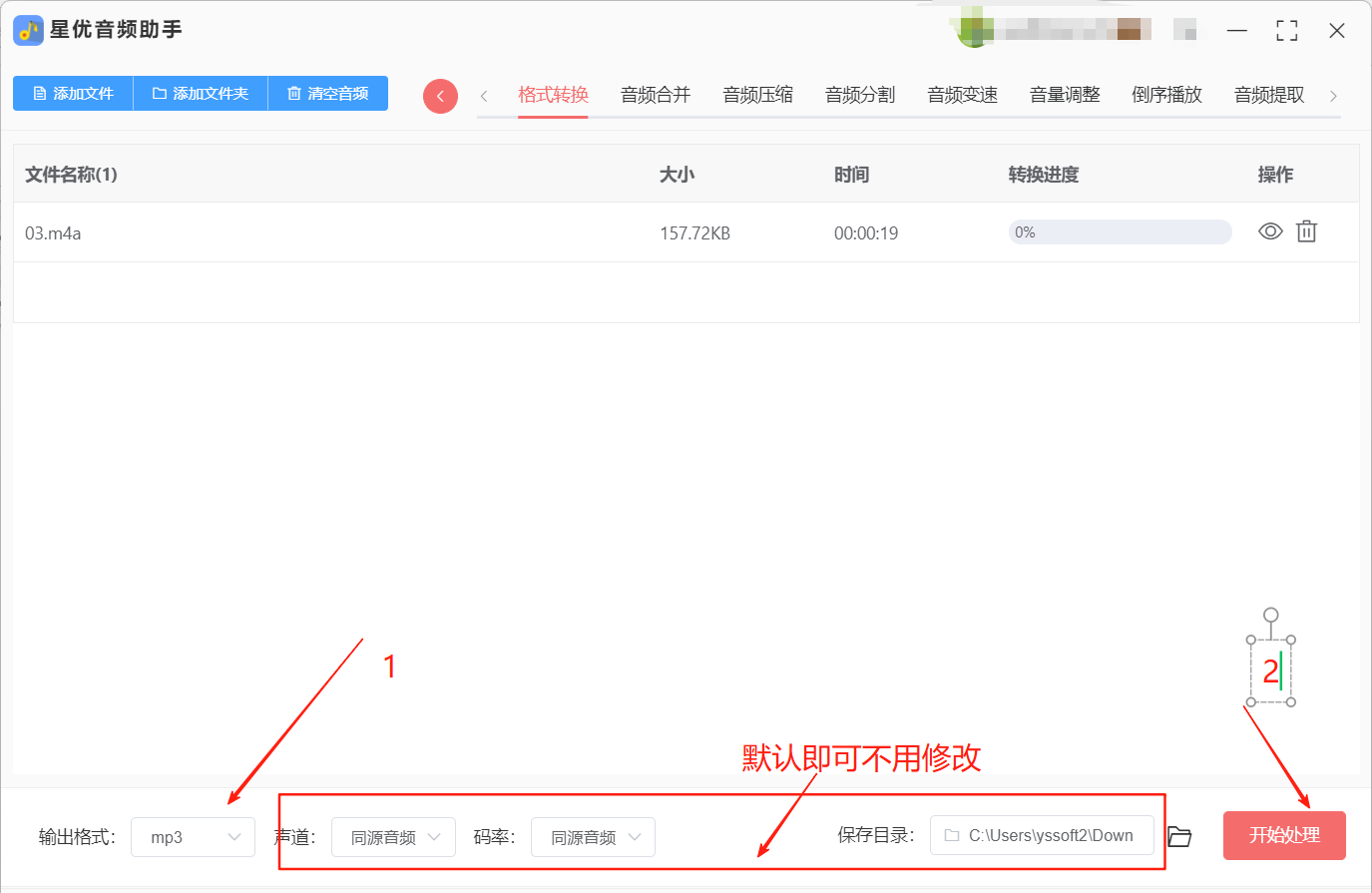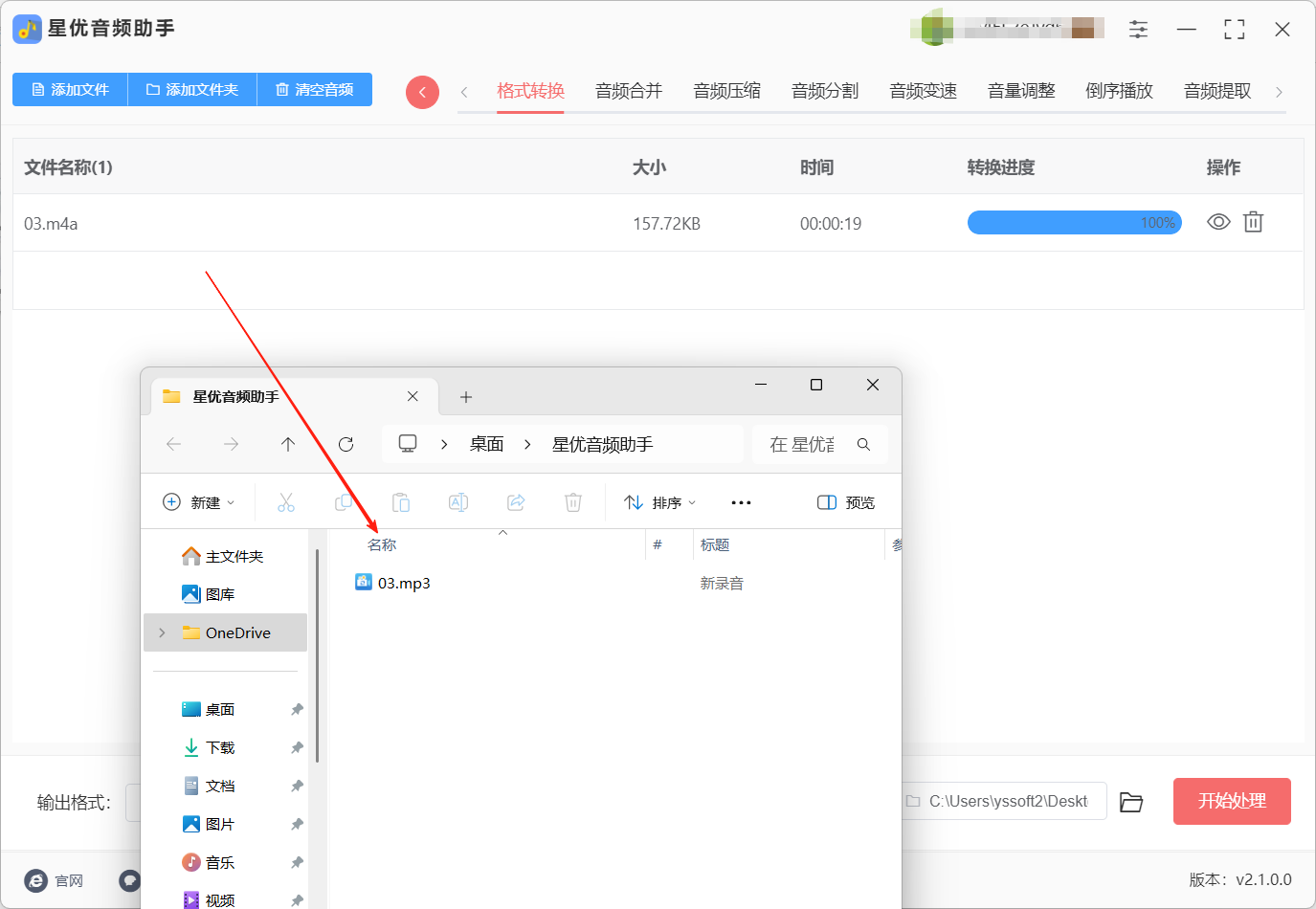当音符遇见比特流,一场关于声音的数字化蜕变正在悄然发生。m4a转换为mp3从来不只是格式的简单变换,而是一次音频重生的艺术之旅——在这里,每一段声波都在寻找适合自己的存在方式。我们将探索M4A转换为MP3的创意技法,让声音在格式转换间不仅保留灵魂,更获得新的传播生命。
在这个人人都是声音创作者的时代,掌握音频格式转换的技能就如同掌握了一种数字炼金术。无论是想要将录音室品质的音频适配更多设备,还是让珍贵的语音备忘录获得更广泛的兼容性,m4a转换为mp3都是连接专业与日常的重要桥梁。让我们一同解锁这些转换秘籍,开启音频处理的新视界。今天,就来给大家好好唠唠这事儿,下面就是m4a转换为mp3方法合集,让你轻松搞定格式转换。

一、专业音频转换软件法
方法类型:电脑端专业工具(适合追求音质和灵活设置的用户)
方法介绍
这种软件就跟“音频专属管家”似的,专门管各种格式转换的事儿,除了能把m4a转mp3,还能处理FLAC、WAV这些格式,关键是转换完音质基本没损耗,还能自己调参数——比如想让mp3文件小一点方便存手机,就把比特率调低;想在车上听高清的,就调高点。平时经常要转音频、对音质有要求的人,用这个准没错,就是第一次用得花两分钟找找功能按钮,熟悉了之后特别顺手。
方法原理
软件里面藏着专门的“转换引擎”,能把m4a文件拆解开,把里面的音频数据全提取出来,然后按照mp3的格式规则,重新给这些数据“打包”——比如调整音频的采样频率、比特率,去掉m4a里那些不兼容的编码信息,最后生成一个完整的mp3文件,整个过程会尽量保留原音频的细节,不会让声音变模糊。
代表工具举例
星优音频助手
步骤(以“星优音频助手”为例)
打开“星优音频助手”软件后,先看主界面,找“格式转换”这个大图标,点一下进去。
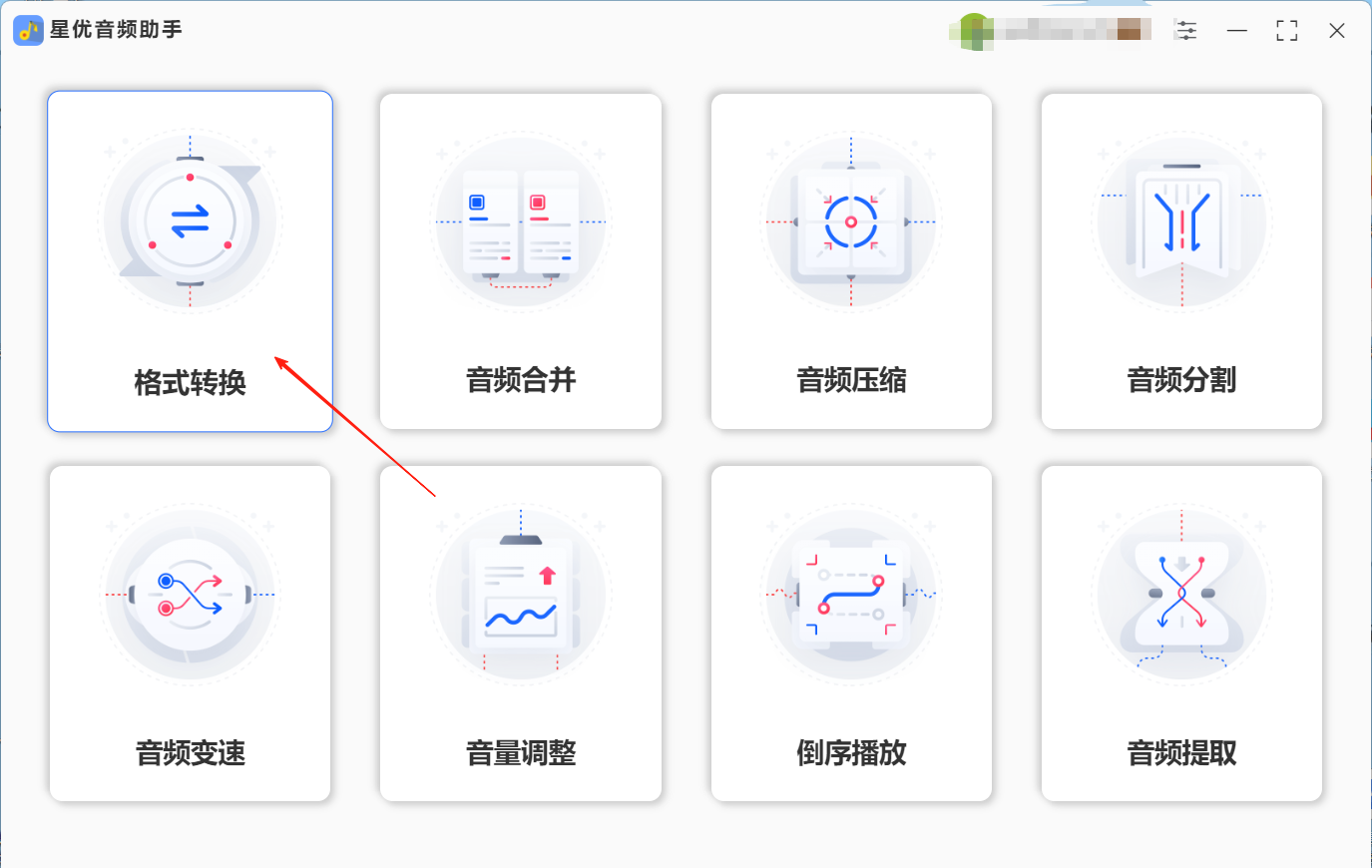
然后点“添加文件”,或者直接把电脑里的m4a文件拖进软件的空白区域,一次能拖好几个,批量转也方便。

文件加进去后,在“输出格式”那栏选“MP3”,旁边还有“音质设置”,点进去能调声道和码率,还可以是设置保存地址。设置完成,点右下角的“开始处理”,软件开始转换。
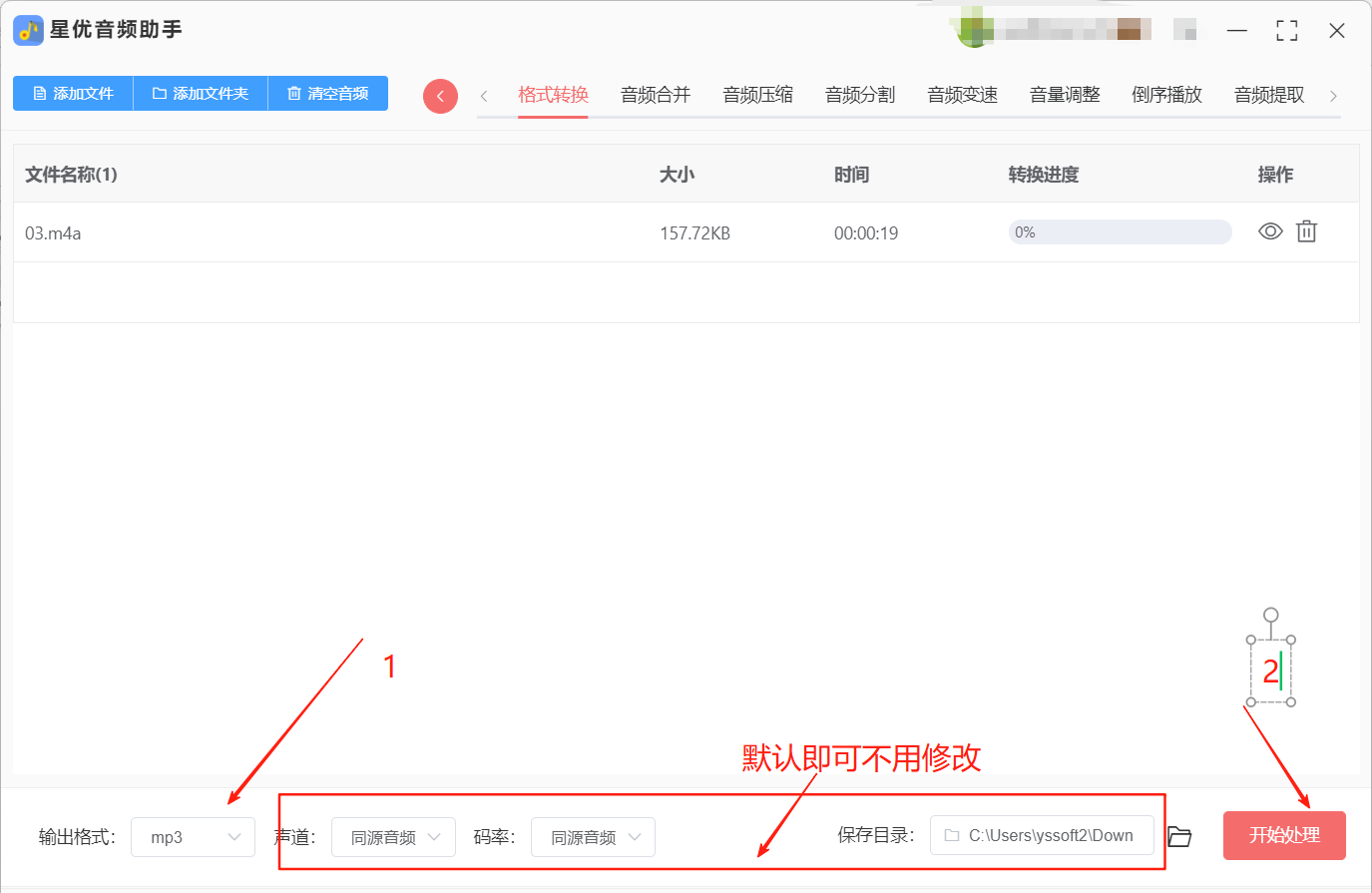
转换结束会提示“转换完成”,然后会自动打开保存文件夹,mp3文件就躺在那儿了,m4a转换为mp3这事儿就搞定了。
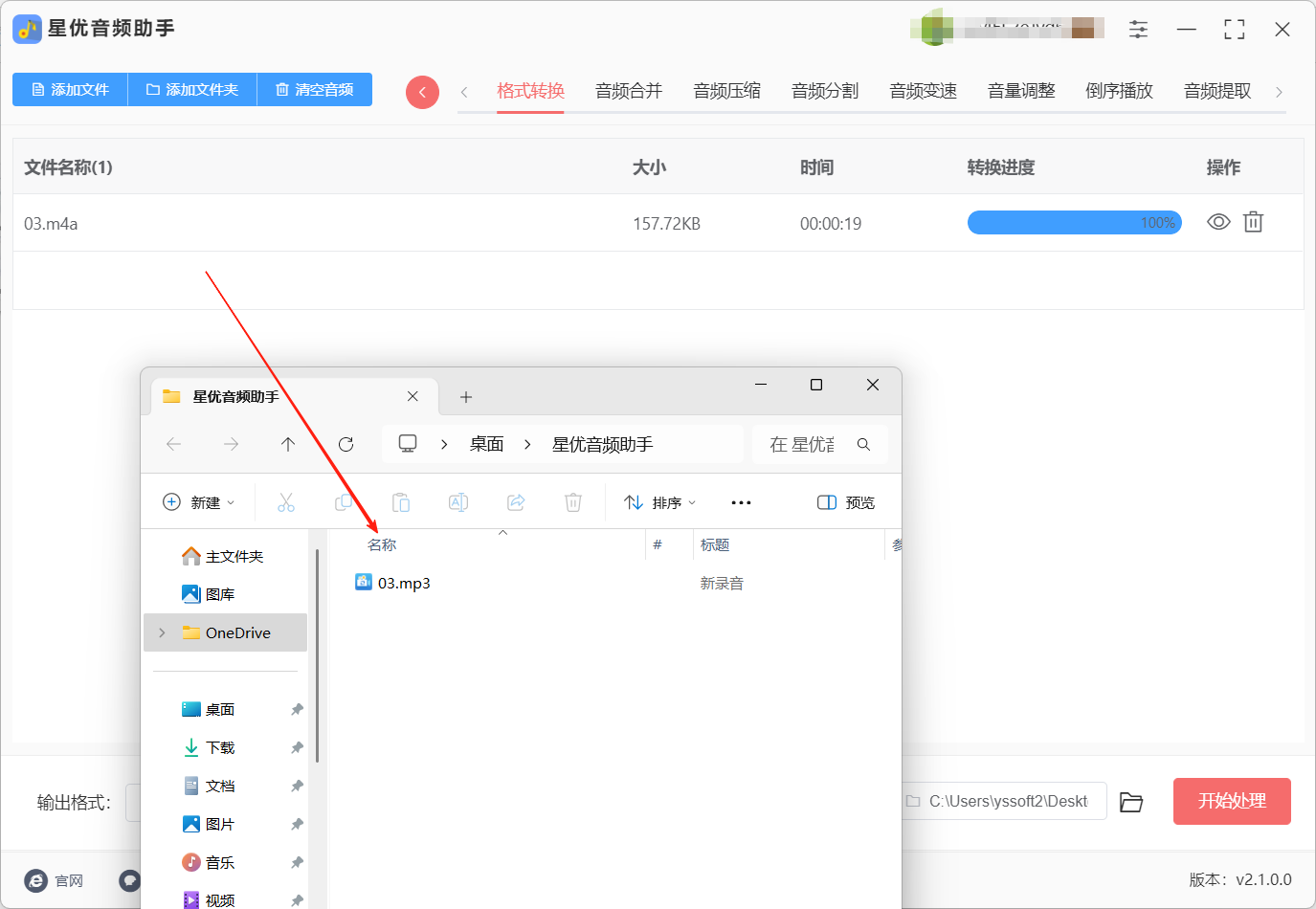
二、在线转换工具法
方法类型:网页在线操作(适合偶尔转换、不想装软件的用户)
步骤(以Onlinewenfree为例)
打开“Onlinewenfree”官网后,在左边找“Audio converter”,点进去选“Convert to MP3”。然后点“Choose Files”,从电脑文件夹或手机相册里选要转的m4a文件,传的时候能看到进度条,等它满了就行。文件传完后,下面有“Optional settings”,可以调比特率、声道(默认立体声就行),不想调就直接跳过。最后点绿色的“Start conversion”按钮,等个十几秒到一分钟(看文件大小),页面会跳转到下载页,点“Download”,电脑会自动存到下载文件夹,手机会问你存哪儿,选好位置,mp3文件就到手了,轻松完成m4a转换为mp3。

三、音频编辑软件法
方法类型:电脑端编辑+转换一体工具(适合需要先剪音频再转换的用户)
方法介绍
这种软件本来是用来剪音频的——比如把会议录音里的杂音剪掉,给歌曲加个前奏,但顺带也能转格式,相当于“一举两得”。要是你转m4a之前,还想做点小修改,比如把太长的音频切成几段再转mp3,用这个就特别方便,不用先找编辑软件剪,再找转换工具转,一个软件全搞定,就是功能多,界面看起来有点复杂,其实常用的就那几个按钮。
方法原理
软件会把m4a文件导入后,用波形图的形式把音频显示出来,你能直观看到声音的高低起伏。当你选“导出为mp3”时,软件会把波形图对应的音频数据,按照mp3的编码规则重新处理,比如把你剪辑后的片段整合起来,调整音频参数,最后生成mp3文件,既能保留你编辑后的效果,又能完成格式转换。
代表工具举例
Audacity、Adobe Audition
步骤(以Audacity为例)
打开软件后,点顶部菜单栏的“文件”,选“导入”→“音频”,找到要转的m4a文件,选了之后软件里会出现一条彩色的波形图,那就是音频的样子。要是想剪辑,用鼠标选中要删的部分(比如开头的空白),按键盘上的“Delete”键就删了。
剪完后,再点“文件”→“导出”→“导出为MP3”,弹出窗口里改个文件名,选好保存位置(比如存到“音乐”文件夹),然后点“选项”调音质,一般选“中质量”就行,点“确定”再点“保存”,软件会开始处理,等进度条走完,去保存位置找,mp3文件就好了,顺便还把音频整理干净了,m4a转换为mp3和编辑一步到位。

四、手机应用法
方法类型:移动端随身工具(适合出门在外、急需转换的用户)
方法原理
手机APP会调用手机自身的音频处理能力,先读取m4a文件里的音频信息,然后通过APP里的编码模块,把这些信息按照mp3的格式重新编码,生成一个新的mp3文件,存在手机的默认音频文件夹里,不用连电脑,全在手机上操作。
代表工具举例
安卓的“音频格式转换器”、iPhone的“MP3 Converter”
步骤(以安卓“音频格式转换器”为例)
打开APP后,首页会显示手机里所有的音频文件,找到你要转的m4a文件,点一下选中。
然后在底部找“转换格式”按钮,点进去选“MP3”,还能选音质(标准、高清、无损),日常分享选标准就行,文件小还好传。
选好后点“开始转换”,APP会显示“转换中”,等个几秒钟(文件小的话更快),提示“转换成功”后,点“查看文件”,就能看到mp3文件了,直接点分享,就能分享,在手机上就能完成m4a转换为mp3,特别方便。

五、媒体播放器法
方法类型:多用途工具(适合平时用播放器听歌、顺手转换的用户)
方法介绍
好多人不知道,平时用来放电影、听歌的播放器,其实藏着转换功能!比如你用VLC播放器放m4a音频,听着觉得不错想转成mp3存起来,不用再打开别的软件,直接在播放器里操作就行,相当于“一物两用”,省得来回切换窗口。就是功能藏得有点深,得右键找找菜单,第一次用可能要多点点。
方法原理
播放器本来就能解码m4a格式,播放时会把音频数据读出来,当你选“转换”功能时,它会调用内置的音频编码模块,把解码后的音频数据,按照mp3的格式重新打包,生成一个纯音频的mp3文件,不会带任何视频信息,音质也和原文件差不多。
代表工具举例
VLC媒体播放器、PotPlayer
步骤(以VLC媒体播放器为例)
打开播放器后,点顶部菜单栏的“媒体”,选“转换/保存”,弹出窗口后点“添加”,找到要转的m4a文件,选好后点“打开”。然后点窗口右下角的“转换/保存”按钮,在“配置文件”那栏选“MP3”(要是没看到,就点旁边的小齿轮,在里面找MP3格式)。接着选保存位置,点“浏览”,选个容易找的地方(比如桌面),给文件起个名字。都弄好后点“开始”,播放器底部会有进度条,等进度条走完,去保存位置一看,mp3文件就好了,用播放器听着顺手,转格式也方便,轻松搞定m4a转换为mp3。

六、编程脚本法
方法类型:技术型操作(适合会点编程、想批量精准控制的用户)
方法介绍
这方法就跟“自己动手做工具”似的,得写几行代码,但好处是能精准控制转换过程——比如一次转100个m4a文件,还能自动给每个mp3改名字;或者只转换m4a文件里某一段音频。适合做自媒体、需要处理大量音频的技术党,普通人要是感兴趣也能学,网上有现成的代码模板,改改文件路径就能用。
代表工具举例
Python(配合pydub、ffmpeg库)
步骤(以Python为例)
首先得在电脑上弄好Python环境,再用pip装pydub和ffmpeg库。然后打开记事本,写一段代码:先导入pydub库,然后用AudioSegment.from_file()函数加载m4a文件(比如“audio.m4a”),再用export()函数指定输出格式为mp3,设置比特率(比如parameters=["-b:a", "128k"]),最后指定保存路径(比如“output.mp3”)。
代码写好后,把记事本后缀改成“.py”,然后把要转的m4a文件和这个py文件放在同一个文件夹里,打开命令提示符,切换到这个文件夹,输入“python 文件名.py”,按回车,代码就会自动运行,等一会儿,文件夹里就会出现mp3文件。要是想批量转,就加个循环代码,把文件夹里所有m4a文件都遍历一遍,一次全转完,m4a转换为mp3又快又精准。

当我们跨越了M4A转换为MP3技术疆域,会发现这不仅是简单的格式转换,更是一次对声音本质的深度探索。每一种方法都像是一把独特的钥匙,为我们打开了通往不同音频世界的大门——从保持佳音质的专业需求,到追求极致便捷的日常使用,这些转换技法让声音获得了在不同场景下自由流动的能力。
如今,音频处理已成为数字时代的新素养,而M4A转MP3则是这项素养中具实用价值的技能之一。它让我们能够游刃有余地应对各种音频处理需求,让每一段声音都能以合适的形态绽放光彩。掌握这些方法,就是获得了让声音穿越格式边界、自由传播的魔法杖。